- HOME
- サポート
- よくある質問
- 名刺ファイリングCLOUD
- 別アカウントにデータを移動したい
別アカウントにデータを移動したい
別アカウントにデータを移動したい
最終更新: 2020/11/24 15:58
 このQ&Aを印刷する
このQ&Aを印刷する
 このQ&Aを印刷する
このQ&Aを印刷する
別アカウントにデータを移動したい
別のアカウントにデータを移動・コピーする方法です。
注:「バージョン情報」→「最新バージョンの確認」からv2.0.3に更新してください。
また、「オプション」→「アカウント間、データ移行機能を使用する」にチェックを入れておいてください。
<データの移行方法>
1.「名刺ファイリングCLOUD」を起動します。
2.データが登録されていることを確認します。
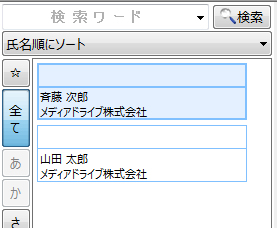
3.移行したいデータをクリックして選択します。
全件移行したい場合には、「Ctrl」キー+「A」で全件選択されます。
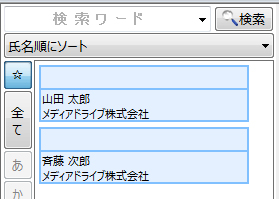
4.「データ移行」ボタンを押します。
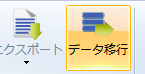
5.データ移行ダイアログが表示されます。
移行方法を選択してください。
また、「移行先のアカウント」欄には、データ移行したいアカウントの設定をします。
※注意…
グループ共有で使用の場合、「公開名刺」(他のグループメンバが登録した名刺)は、選択しても移動することができません。
現在ログインしているアカウントで登録したデータのみ、移行されます。

6.「名刺データの移行」ボタンを押すと、データが移行されます。
7.「名刺ファイリングCLOUD」から、移行先のアカウントでログインし、データが移行されているかどうかをご確認ください。
サポート情報
2025年05月30日
2024年08月23日
2024年05月15日
2023年10月31日
サポートセンター
法人の方はこちら
個人の方はこちら




 お問い合わせフォーム
お問い合わせフォーム 

